विंडोज 11 से विंडोज 10 में डाउनग्रेड कैसे करें
अनेक वस्तुओं का संग्रह / / December 27, 2021
विंडोज 11 को एक तकनीकी उत्साही के लिए सभी घंटियाँ और सीटी मिलीं जो इसे स्थापित करने और थोड़ी देर के लिए खेलने में रुचि रखते थे। हालांकि, उचित ड्राइवर समर्थन की कमी और इसके वितरण प्रणाली में हिचकी इसे प्यार करना कठिन बना देती है। दूसरी ओर, विंडोज 10 एक स्थिर, जाने-माने ऑपरेटिंग सिस्टम की तरह दिखना और काम करना चाहिए। विंडोज 10 को जारी हुए कुछ समय हो गया है और यह काफी अच्छी तरह से परिपक्व हो गया है। विंडोज 11 के रिलीज होने से ठीक पहले, विंडोज 10 दुनिया भर में सक्रिय सभी कंप्यूटरों में से लगभग 80% पर चल रहा था। जबकि विंडोज 10 अब केवल वार्षिक अपडेट प्राप्त कर रहा है, फिर भी यह दैनिक उपयोग के लिए एक अच्छा ओएस बनाता है। आज हम यह पता लगाने जा रहे हैं कि विंडोज 11 से विंडोज 10 में वापस कैसे रोल करें यदि आप पूर्व के साथ समस्याओं का सामना कर रहे हैं।

अंतर्वस्तु
- विंडोज 11 से विंडोज 10 में डाउनग्रेड / रोल बैक कैसे करें
- विधि 1: विंडोज रिकवरी सेटिंग्स का उपयोग करना
- विधि 2: विंडोज इंस्टॉलेशन मीडिया टूल का उपयोग करना
विंडोज 11 से विंडोज 10 में डाउनग्रेड / रोल बैक कैसे करें
विंडोज 11 अभी भी विकसित हो रहा है और अधिक स्थिर होता जा रहा है जैसा कि हम बोलते हैं। लेकिन एक दैनिक चालक के रूप में माने जाने के लिए, हमें यह कहना होगा कि विंडोज 11 अभी भी अपनी प्रारंभिक अवस्था में है। ऐसे दो तरीके हैं जिनका उपयोग करके आप विंडोज 11 को विंडोज 10 में डाउनग्रेड कर सकते हैं। यह ध्यान देने योग्य है कि यह विकल्प केवल उन लोगों के लिए उपलब्ध है जिन्होंने हाल ही में विंडोज 11 को अपग्रेड किया है
अपग्रेड के 10 दिन बाद विंडोज पुरानी इंस्टॉलेशन फाइलों को हटा देता है.विधि 1: विंडोज रिकवरी सेटिंग्स का उपयोग करना
यदि आपने हाल ही में विंडोज 11 स्थापित किया है, और इसे 10 दिन से अधिक नहीं हुए हैं, तो आप रिकवरी सेटिंग्स के माध्यम से विंडोज 10 पर वापस रोल कर सकते हैं। इन चरणों का पालन करने से आपको विंडोज 11 से विंडोज 10 को वापस रोल करने में मदद मिलेगी अपनी फ़ाइलें खोए बिना या आपकी अधिकांश सेटिंग्स। हालाँकि, आपको अपने ऐप्स को फिर से इंस्टॉल करने की आवश्यकता हो सकती है। आप बाद की तारीख में विंडोज 11 में अपग्रेड कर सकते हैं जब ऑपरेटिंग सिस्टम अधिक स्थिरता प्राप्त करता है।
1. दबाएँ विंडोज + आई कीज एक साथ खोलने के लिए समायोजन.
2. में प्रणाली अनुभाग, स्क्रॉल करें और क्लिक करें स्वास्थ्य लाभ, के रूप में दिखाया।

3. पर क्लिक करें जाओपीछे के लिए बटन विंडोज़ का पिछला संस्करण के तहत विकल्प स्वास्थ्य लाभविकल्प जैसा कि नीचे दर्शाया गया है।
ध्यान दें: बटन धूसर हो गया है क्योंकि सिस्टम अपग्रेड अवधि 10-दिन के निशान को पार कर गई है।
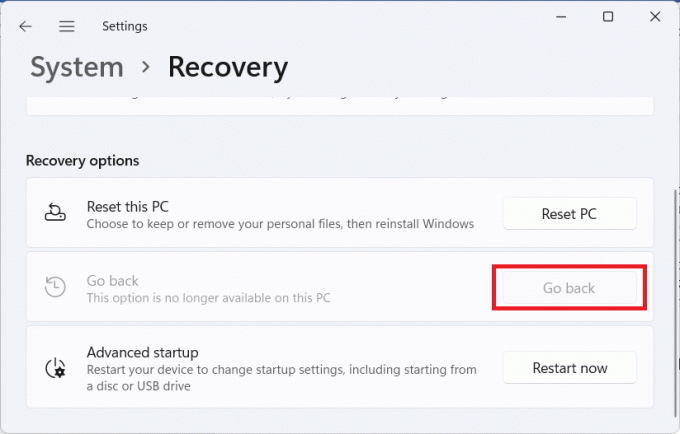
4. में पहले के निर्माण पर वापस जाएं डायलॉग बॉक्स में, रोलबैक का कारण चुनें और क्लिक करें अगला.
5. पर क्लिक करें जी नहीं, धन्यवाद अगली स्क्रीन में पूछ रहे हैं कि क्या आप करना चाहेंगे अद्यतन के लिए जाँच? या नहीं।
6. पर क्लिक करें अगला.
7. पर क्लिक करें पहले के निर्माण पर वापस जाएं बटन।
यह भी पढ़ें:GPO का उपयोग करके विंडोज 11 अपडेट को कैसे ब्लॉक करें
विधि 2: विंडोज इंस्टॉलेशन मीडिया टूल का उपयोग करना
यदि आप पहले ही 10-दिन की सीमा पार कर चुके हैं, तो भी आप Windows 10 पर डाउनग्रेड कर सकते हैं लेकिन आपकी फ़ाइलों और डेटा की कीमत पर. आप रोलबैक करने के लिए विंडोज 10 इंस्टॉलेशन मीडिया टूल का उपयोग कर सकते हैं लेकिन आपको इसे अपने ड्राइव को साफ़ करके करने की आवश्यकता है। इसलिए, निम्नलिखित चरणों को करने से पहले अपनी फ़ाइलों के लिए एक पूर्ण डेटा बैकअप बनाने की सलाह दी जाती है:
1. विंडोज 10 डाउनलोड करें स्थापना मीडिया उपकरण.

2. फिर दबायें विंडोज + ईचांबियाँ एक साथ खोलने के लिए फाइल ढूँढने वाला और डाउनलोड किया हुआ खोलें .exe फ़ाइल.

3. पर क्लिक करें हां में उपयोगकर्ता का खाता नियंत्रण तत्पर।
4. में विंडोज 10 सेटअप विंडो, पर क्लिक करें स्वीकार करना स्वीकार करने के लिए लागू नोटिस और लाइसेंस शर्तें, के रूप में दिखाया।

5. यहां, चुनें इस पीसी को अभी अपग्रेड करें विकल्प और पर क्लिक करें अगला बटन, जैसा कि नीचे दिखाया गया है।

6. टूल को डाउनलोड करने दें विंडोज 10 का नवीनतम संस्करण और क्लिक करें अगला. फिर, पर क्लिक करें स्वीकार करना.
7. अब अगली स्क्रीन में रखी जाने वाली चीज़ चुनें, चुनते हैं कुछ भी तो नहीं, और क्लिक करें अगला.
8. अंत में, पर क्लिक करें इंस्टॉल विंडोज 10 ओएस की स्थापना शुरू करने के लिए।
अनुशंसित:
- Windows 11 पर अद्यतन त्रुटि 0x80888002 ठीक करें
- फिक्स विंडोज 11 अपडेट एरर का सामना करना पड़ा
- विंडोज 11 की मरम्मत कैसे करें
- विंडो 10 लैपटॉप व्हाइट स्क्रीन को कैसे ठीक करें
हमें उम्मीद है कि इस लेख ने आपको समझने में मदद की विंडोज 11 से विंडोज 10 में डाउनग्रेड/रोल बैक कैसे करें. हम आपके सुझावों और प्रश्नों के बारे में नीचे टिप्पणी अनुभाग में आपसे सुनना पसंद करेंगे।



